Nedladdningscenter

Looks like you don't have ESC button on your device
Ladda ned IronCAD DCS
Välj ett av följande alternativ
TestversionHar licens

Emil Rindell

Jonas Bryntesson

Henrik Andersson
2023-02-09

Emil Rindell

Jonas Bryntesson

Henrik Andersson
2023-02-09
Ibland behöver man importera DWG-/DXF-filer till sin 3D-scen i IRONCAD att använda som referens. Exempelvis om man vill skapa en virtuell representation av en fabrik eller anläggning i 3D och vill använda ett 2D-underlag som guide för att placera ut maskiner och annan utrustning. Tidigare arbetssätt har varit att importera sin DWG/DXF till ett 2D-sketchplan, men med den metoden kan det bli trögjobbat, speciellt om filen innehåller mycket data.
För att underlätta detta finns det en funktion kallad Import Reference 2D som gör det möjligt att snabbt och enkelt importera 2D-underlag som enbart ska användas som en referens. Dessa objekt kommer att synas i historieträdet, där även alla lager finns att välja bland, vilket gör det möjligt att enkelt visa eller dölja vissa delar när det behövs.
Tack vare detta kan man nu importera stora filer som tidigare kunde ta väldigt lång tid - på några få minuter eller mindre.
Börja med att klicka på knappen Import Reference 2D från fliken Tools.
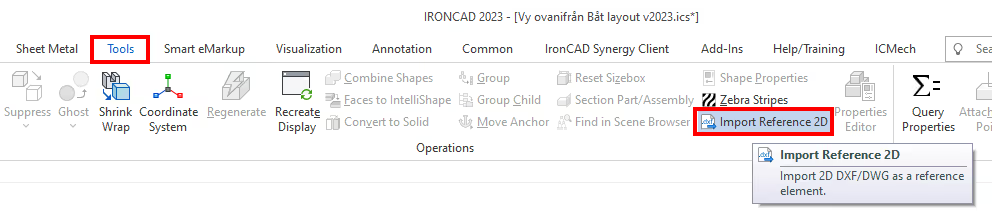
Leta fram och öppna filen som ska importeras.

Först visas en översikt av 2D-ritningen som importeras och du har möjlighet att byta måttenhet, släcka lager, zooma m.m. När du är färdig klickar du på OK.

Välj sedan från vilken "arbetsmiljö", Model Space eller Paper Space, som linjerna ska importeras från. Det vanligaste brukar vara Model, men ibland märker man det "bara blinkar till" och att inga linjer kom in - då får man göra om hela proceduren och välja Paper Space istället.
Verkställ med OK.

Tryck sedan OK för att bekräfta att importen har genomförts. Om det finns problem med filen visas detta i meddelandet.

Nu har vi fått in vår relativt stora DWG/DXF-fil till 3D-scenen. I vårt exempel nedan tog importen mindre än 10 sekunder.

I trädet (Scene Browser) kan vi välja att dölja eller visa vissa lager genom att högerklicka på ett lager.

En smidig funktion är att man kan dra och släppa geometri från en katalog och snappa till samtliga referenslinjer som importerats.
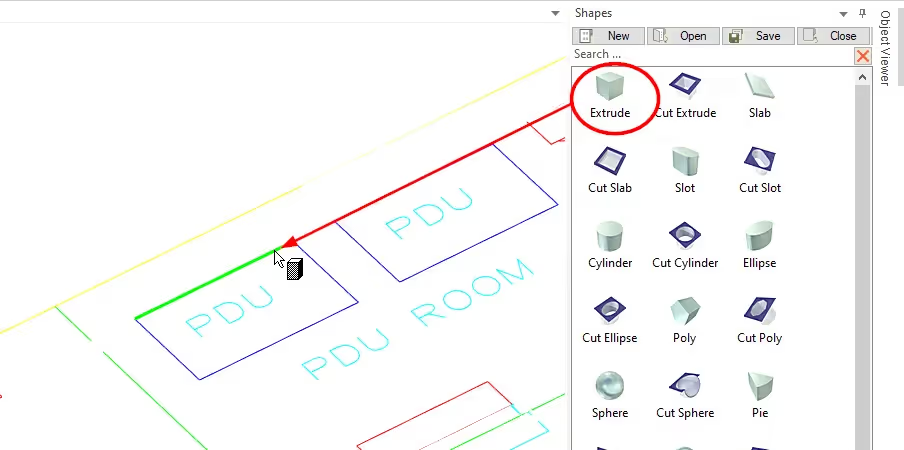
Det går även att projicera linjer från referensfilen till ett sketchplan. På befintliga modeller, gå ned till IntelliShape-nivå under Parten och högerklicka. Välj där Edit Cross Section. Man kan även lägga ut tomma sketcher och projicera över utvalda linjer till den.

Använd verktyget Project i sketchen för att projicera av de linjer som du behöver.
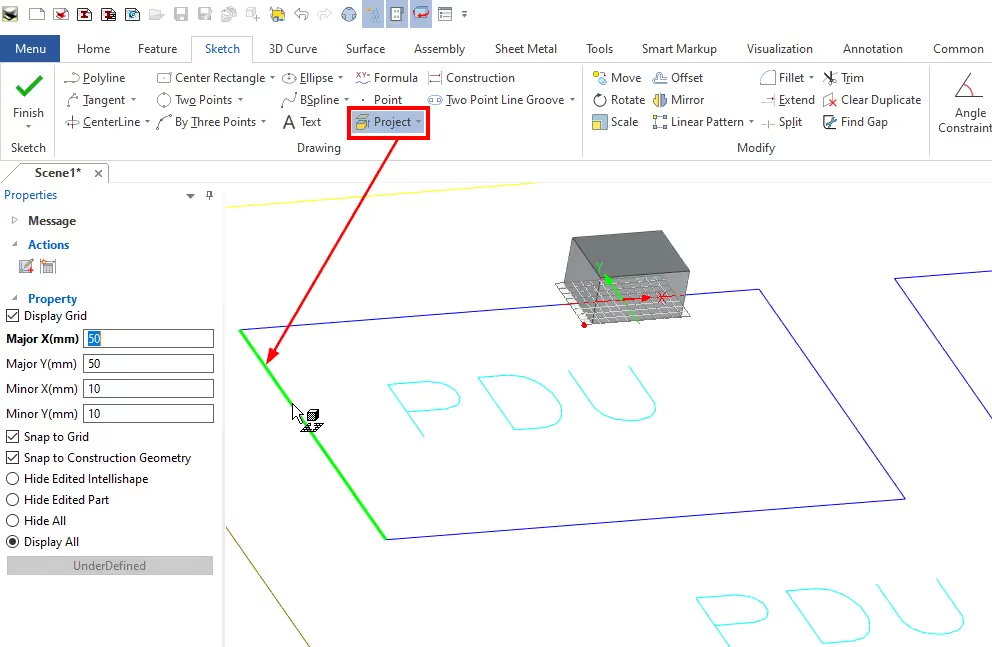
Svar: Här publicerar vi tips, guider, nyheter och lösningar för dig som arbetar med IRONCAD och Design Data Manager (DDM). Bloggen täcker allt från grundläggande funktioner till avancerade arbetsflöden, vilket hjälper dig att optimera ditt konstruktionsarbete. Du hittar exempel på smarta genvägar, praktiska instruktioner, lösningar på vanliga problem och bästa praxis för produktdesign, mekanikkonstruktion och produktdatahantering.
Svar: Våra guider och tips är utformade för både nybörjare och erfarna CAD-användare. De riktar sig till konstruktörer, ingenjörer och projektledare som vill arbeta mer effektivt med IRONCAD och DDM, förbättra designprocessen, minska misstag och spara tid i produktutvecklingen.
Svar: Vi publicerar regelbundet nya artiklar när programvaran uppdateras, när nya funktioner introduceras, eller när våra användare efterfrågar lösningar på specifika problem. Bloggen är därför en pålitlig källa för att hålla sig uppdaterad och få tips som underlättar vardagen i CAD-arbetet.
Svar: Många av våra instruktioner och tips fungerar i flera versioner, men vi markerar tydligt om en artikel gäller en specifik version. Vi strävar efter att göra innehållet användbart även för äldre versioner, och ger dessutom rekommendationer för hur du kan anpassa arbetsflöden till den version du använder.
Svar: Absolut! Om du inte hittar lösningen i bloggen kan du kontakta vår tekniska support via solidmakarna.se/support. Våra experter hjälper dig med allt från installation och konfigurering till avancerade funktioner i IRONCAD och DDM, så att du kan lösa problem snabbt och effektivt.
Svar: Ja! Vi uppskattar förslag från våra användare. Om du har frågor, tips eller vill att vi tar upp ett specifikt problem i IRONCAD eller DDM kan du kontakta oss via vårt kontaktformulär, så prioriterar vi relevanta ämnen i kommande inlägg.
Svar: Bloggen innehåller bland annat:
Praktiska steg-för-steg-guider som hjälper dig att använda IRONCAD och DDM mer effektivt.
Produktivitets- och arbetsflödstips för snabbare design och konstruktion.
Lösningar på vanliga problem som användare stöter på i CAD-programmen.
Uppdateringar och nyheter om nya funktioner, versioner och förbättringar.
Best practices för datahantering och projektorganisation i DDM.
Svar: Alla tips och guider är direkt tillämpbara i dagligt arbete. Du kan till exempel använda genvägar och smarta funktioner i IRONCAD för att snabba upp modellering, strukturera filer bättre i Design Data Manager, eller följa våra steg-för-steg-lösningar för specifika problem som ofta dyker upp i konstruktionsprojekt.
Svar: Vi strävar efter att alla guider och tips ska vara relevanta för de senaste versionerna av IRONCAD och DDM. Vi markerar dessutom tydligt när ett inlägg gäller en äldre version, så att du alltid vet om instruktionen är direkt tillämpbar för ditt system.
Svar: Ja! Många av våra användare delar artiklarna med kollegor och använder dem som interna utbildningsmaterial. Bloggen är ett bra komplement till formell utbildning och hjälper team att lära sig funktioner snabbare, undvika misstag och standardisera arbetsflöden i IRONCAD och DDM.